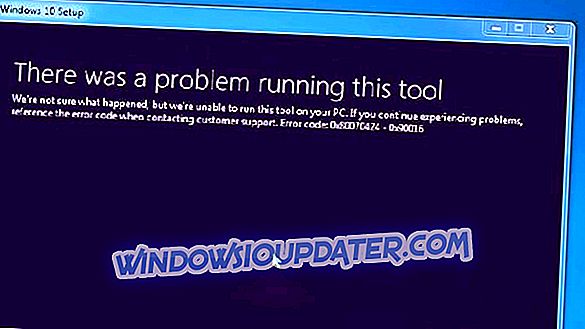Versi penuh ARK: Survival Evolved dijadualkan untuk dibebaskan pada tahun 2017 tetapi hingga saat ini, banyak pemain Akses Awal yang telah tersedia hampir 2 tahun sekarang. Kami yakin bahawa versi penuh akan menjadi merawat untuk semua peminat permainan survival aksi.
Oleh kerana ARK masih berfungsi, terdapat banyak masalah kasar dan masalah pengoptimuman. Jadi, untuk memberikan anda pengalaman bermain yang terbaik, kami telah menyediakan panduan untuk tetapan grafik terbaik untuk permainan terbaik.
Tetapkan ARK: Survival Evolved graphics for gameplay lancar
- Keperluan sistem minimum dan disyorkan
- DirectX 10 meningkatkan prestasi tetapi grafik impak
- Persediaan Grafik Standard untuk Kualiti / Prestasi Terbaik
- Persediaan Grafik Lanjutan untuk Kualiti / Prestasi Terbaik
- Tweak tambahan untuk meningkatkan grafik dalam permainan
1. Keperluan sistem minimum dan disyorkan
Pertama sekali, anda perlu memastikan PC anda boleh menjalankan permainan. Ini adalah keperluan sistem permainan:
ARK: Survival Membangunkan keperluan minimum sistem:
- OS: 64-Bit Win7 SP1, Win8
- CPU: Dual (2) -Core dengan 2, 0 GHz
- RAM: 4 GB
- GPU: DX10 Serasi, 1 GB VRAM
- DX 10
- Ruang: 60 GB
ARK: Survival Evolved keperluan sistem yang disyorkan:
- OS: 64-Bit Win10
- CPU: Quad (4) -Core dengan 4.0 GHz
- RAM: 16 GB
- DX12 yang serasi, 4 GB VRAM
- DX 12
- Ruang: 100 GB
Seperti yang dapat anda lihat, keperluan minimum permainan tidak sukar dicapai. Walau bagaimanapun, perlu diingati bahawa dengan spesifikasi ini, permainan akan berjalan pada 15-20 FPS - tidak betul-betul pengalaman yang paling diinginkan dengan permainan dunia terbuka. Oleh itu, kami menasihati anda untuk menaik taraf PC anda untuk memainkan permainan dengan sekurang-kurangnya 60 FPS. Semakin kuat rig permainan anda, semakin baik pengalaman yang dapat anda harapkan.
Pemaju perlu mengoptimumkan permainan untuk DX12 sebelum pelepasan penuh, yang merupakan salah satu sebab untuk memperoleh kad serasi DX12. Sehingga itu, anda boleh menggunakan GPU lama anda untuk mengoptimumkan prestasi permainan / grafik. Jika anda tidak pasti apakah spesifikasi sistem tepat anda, anda boleh menggunakan Steam untuk menyemaknya.
- Pergi ke pelanggan Steam.
- Bantuan Terbuka.
- Pilih maklumat Sistem.
2. DirectX 10 meningkatkan prestasi tetapi memberi impak grafik
Oleh kerana pemaju permainan berkata, pengguna dengan PC yang lebih tua boleh menjalankan permainan dalam DX10 untuk prestasi yang lebih baik. Anda boleh menukar ARK versi DX berjalan dengan mengikuti arahan ini:
- Buka pelanggan Steam anda.
- Sorot ARK di Perpustakaan.
- Klik kanan dan buka Hartanah.
- Dalam tab Umum, buka Opsyen Pelancaran Set ...
- Taip baris seterusnya -USEALLAVAILABLECORES -sm4 -d3d10
- Permainan ini akan berjalan dalam mod DX10.
Perlu diingat bahawa walaupun arahan ini dapat memberi anda beberapa FPS tambahan, ia boleh menyebabkan pelbagai isu. Sesetengah pengguna melaporkan kemalangan GPU dan gangguan. Sekiranya anda mengalami beberapa perkara, cubalah melumpuhkannya.
3. Persediaan Grafik Standard untuk Kualiti / Prestasi Terbaik
Sebaik sahaja anda memastikan komputer anda dapat menjalankan permainan tanpa isu FPS, beralih ke tetapan dalam permainannya. Kami akan membimbing anda melalui setiap pilihan kerana banyak daripada mereka boleh memberi kesan kepada FPS atau meningkatkan / menurunkan prestasi keseluruhan permainan:
- Resolusi - Boleh mengurangkan FPS.
- Mod bingkai - Bingkai dan Bingkai Penuh Angin diketahui menyebabkan kejatuhan dan kejatuhan FPS. Gunakan mod Fullscreen sahaja.
- Skala resolusi - Mengurangi skala Resolusi akan mempengaruhi grafik tetapi meningkatkan FPS. Walau bagaimanapun, kami menasihatkan anda untuk sentiasa menggunakan tetapan maksima. Jika tidak, permainan tidak boleh dimainkan.
- World Tile Buffer - Ciri ini berkaitan dengan VRAM. Jadi, jika anda mempunyai kurang daripada 4GB GPU VRAM, tetapkan World Tile Buffer kepada "Low".
- Lihat jarak - Boleh menghancurkan prestasi permainan dalam PC spec-rendah.
- Anti-Aliasing - Ciri ini melancarkan tepi objek dalam permainan dan merupakan pemonitoran sumber.
- Pemprosesan Pos - Mempengaruhi terperinci grafik dan rendering. Walau bagaimanapun, jika anda menetapkannya kepada "Rendah", ia boleh meningkatkan FPS sedikit.
- General Shadows - Shadows dikenali sebagai sumber babi. Jika anda boleh hidup tanpa mereka, tetapkannya kepada "Rendah".
- Terrain Shadows - sama seperti General Shadows. Anda tidak akan melihat apa-apa perubahan dalam grafik, tetapi FPS akan naik.
- Tekstur - Tekstur tidak banyak mempengaruhi FPS. Walau bagaimanapun, tidak dianjurkan untuk menetapkan keutamaan High / Epic dengan kurang daripada 3 GB VRAM.
- Kualitas Langit - Kualitas Sky tidak begitu penting untuk FPS dan menurunkannya dapat menjatuhkan penambahbaikan FPS kecil.
- Ground Clutter - Dengan mengurangkan gelangsar ini, anda akan mendapat lebih sedikit bunga dan rumput tetapi meningkatkan FPS dengan margin kecil.
4. Persediaan Grafik Lanjutan untuk Kualiti / Prestasi Terbaik
Menu pilihan ini didayakan hanya untuk pengguna yang bermain dengan DX11. Ia menawarkan banyak ciri-ciri canggih yang membolehkan anda memperbaiki permainan yang kelihatan dan bersemangat. Ini adalah pilihan dan petua untuk kegunaan mereka:
- Penapisan Anisotropik Berkualiti Tinggi - Ciri ini menghasilkan objek mencari halus dari pelbagai sudut pandangan. Ia memberi sedikit kesan kepada FPS.
- Motion Blur - Estetik yang tidak penting. Kami menasihati anda untuk mematikannya.
- Grain Filem - Satu lagi ciri tidak penting. Tutupkan.
- Jarak Lapangan Kesempatan - Mencetuskan bayang-bayang lembut untuk objek jauh. Ia menggunakan sumber jadi kami menasihati anda untuk melumpuhkannya.
- Ruang Ketiadaan Ruang Skrin (SSAO) - Mencetuskan bayang-bayang yang lembut untuk objek berdekatan. Ia adalah ciri pemangkasan sumber. Melumpuhkan adalah dinasihatkan.
- Pemulihan Dinamik - Disabled secara lalai sehingga patch DX12 yang akan datang.
- Jarak Padang Shadowing - Satu lagi ciri yang berkaitan dengan bayang-bayang. Lumpuhkannya untuk prestasi yang lebih stabil.
- Bahan Berkualiti Tinggi - Pilihan ini meningkatkan tekstur bahan dalam permainan. Ia menggunakan RAM, jadi matikan ia.
- Sub Surface Scattering - Ia memberi kesan kepada kelakuan cahaya dan membuat dedaunan lebih realistik. Anda boleh menghidupkannya.
- VFX Berkualiti Tinggi - Ia memberi kesan kepada semua kesan air dalam permainan. Matikan ia untuk lebih banyak FPS.
- Pergerakan Karakter Jarak Mudah - Ini harus tetap didayakan. Ia melegakan CPU dari animasi watak jauh.
- LOD berkualiti tinggi - Meningkatkan tahap butiran. Anda boleh meninggalkannya kerana maklumat tidak akan menjejaskan prestasi keseluruhan permainan.
- Jarak Streaming Tahap Tambahan - Ini akan menjadikan peta memuatkan lebih cepat semasa bergerak pantas. Bagaimanapun, ia memerlukan banyak RAM.
- Penggredan Warna - Sedikit meningkatkan warna. Ia tidak akan menjejaskan FPS.
- Light Bloom - Tidak akan menjejaskan prestasi.
- Shaft Light - Ia tidak menjejaskan prestasi.
- Level Tahap Mesh (LOD) - Sekali lagi. anda boleh memilih untuk melumpuhkan / membolehkannya dengan keutamaan anda sendiri. Ia memberi kesan kepada GPU VRAM secara beransur-ansur.
Di samping itu, ambil perhatian bahawa, dengan PC yang berkuasa, anda boleh menggunakan mana-mana ciri yang sesuai dengan keinginan anda. Sebaliknya, bagi mereka yang mempunyai mesin yang lebih tua, ini boleh menjadi bacaan yang berguna.
Untuk menggunakan Tetapan Lanjutan, anda perlu menggunakan opsyen Pelancaran lalai tanpa input arahan.
5. Tweak tambahan untuk menambah grafik dalam permainan
Terdapat beberapa tweak tambahan yang anda boleh gunakan untuk meningkatkan prestasi FPS dan semua-sekitar. Walau bagaimanapun, terdapat beberapa kekurangan yang dilaporkan oleh pengguna. Pada beberapa ketika, tweak tersebut boleh menyebabkan kemalangan. Oleh itu, kami menasihati anda untuk mencuba dan mencari sendiri.
- Buka pelanggan Steam anda.
- Serlahkan ARK di Perpustakaan.
- Klik kanan dan buka Hartanah.
- Dalam tab Umum, buka Opsyen Pelancaran Set ...
- Taip line berikut -USEALLAVAILABLECORES -nomansky -lowmemory -high
- Simpan dan jalankan permainan.
- Ini perlu mempercepatkan permainan, terutamanya dengan PC lama.
Wrap-up
Itu sahaja untuk panduan kami untuk menubuhkan ARK: Tetapan grafik Survival Evolved. Kami berharap anda akan mendapati mereka berguna dan menguruskan untuk meningkatkan permainan sambil mengekalkan pengalaman visual yang baik pada masa yang sama.
Jika anda mempunyai sebarang cadangan atau soalan mengenai subjek, sila beritahu kami dalam ulasan.